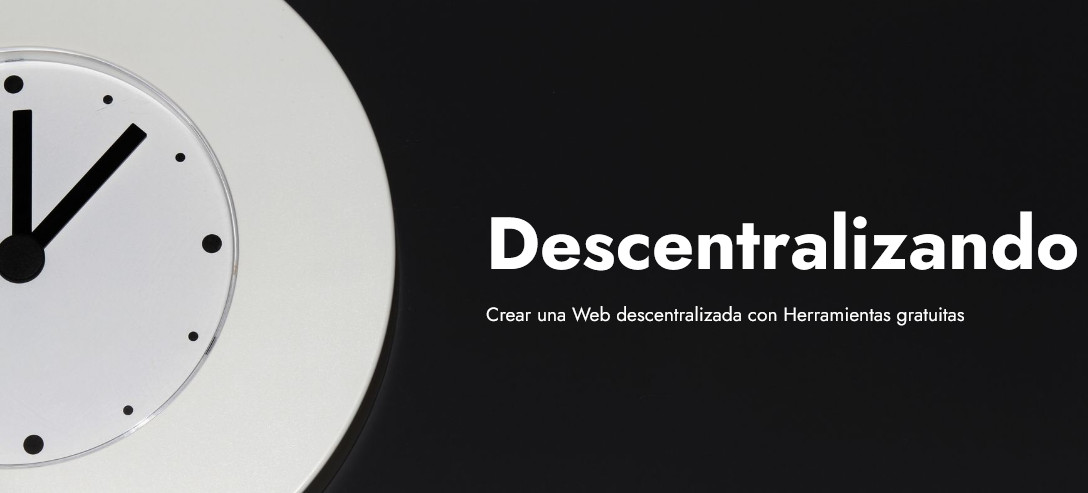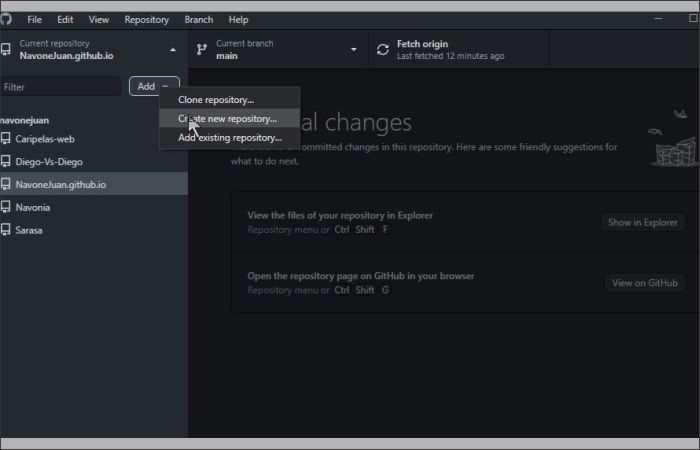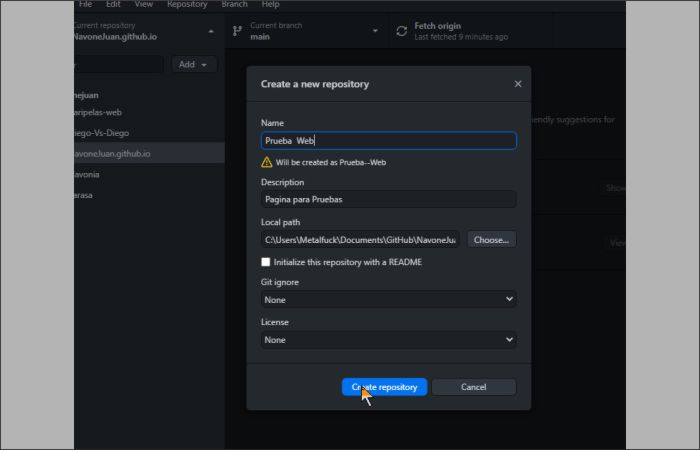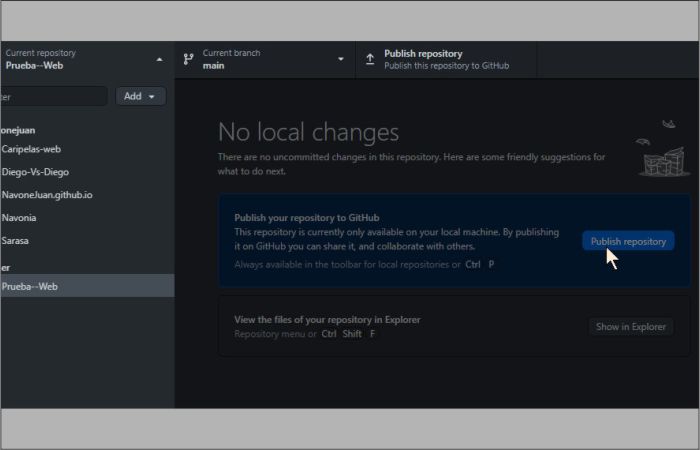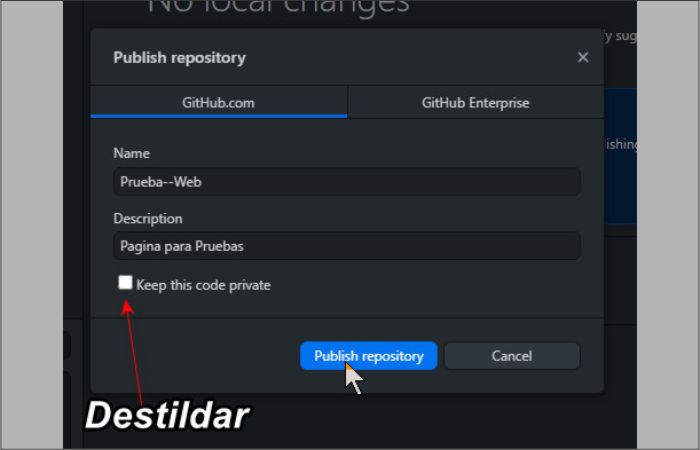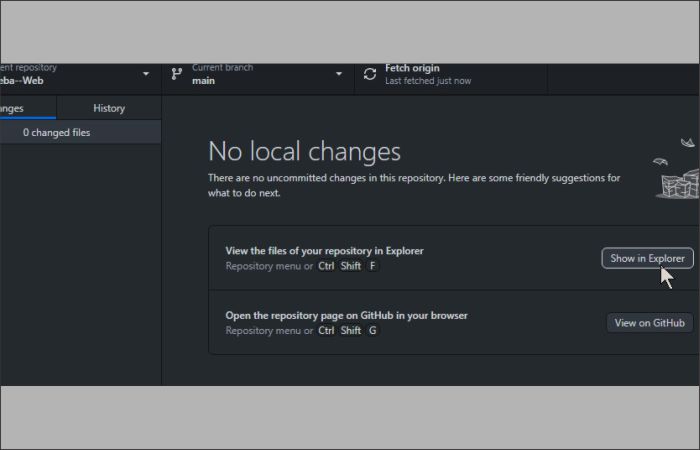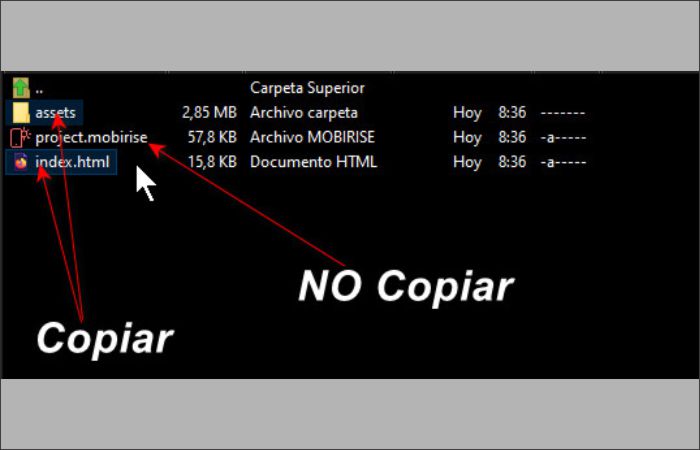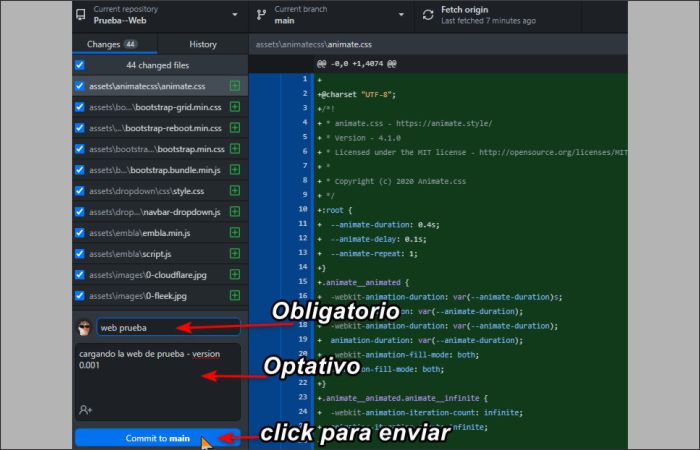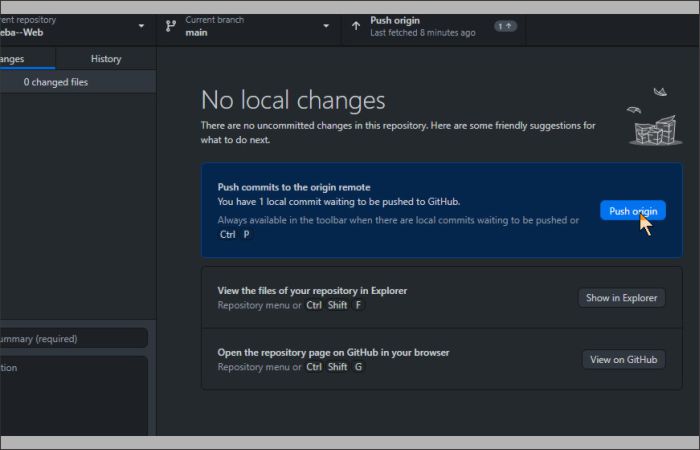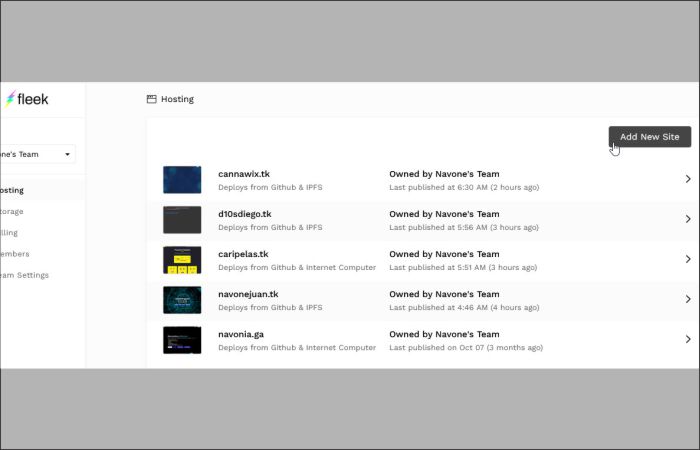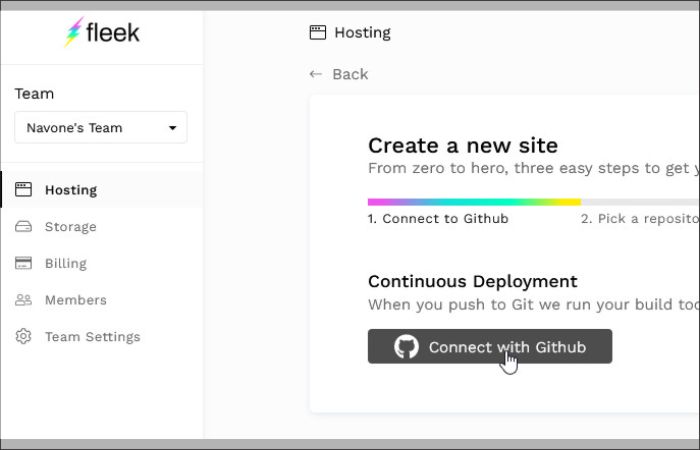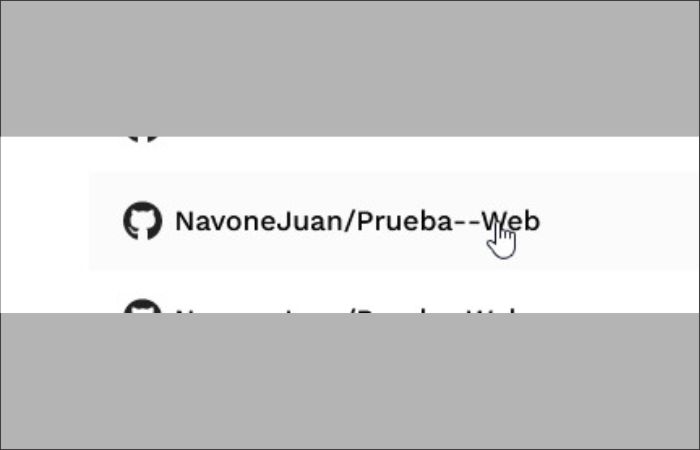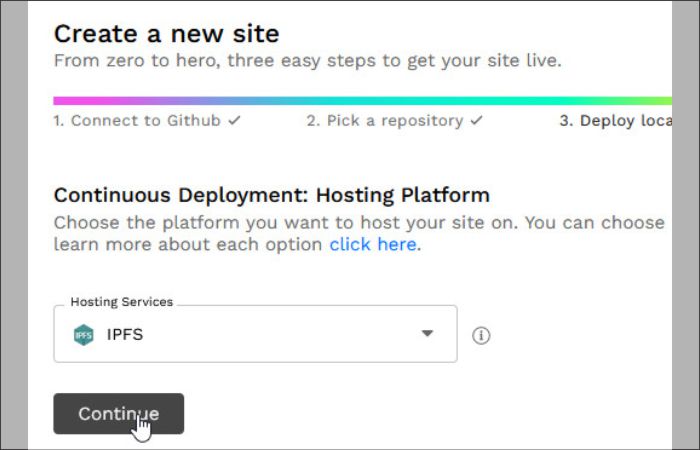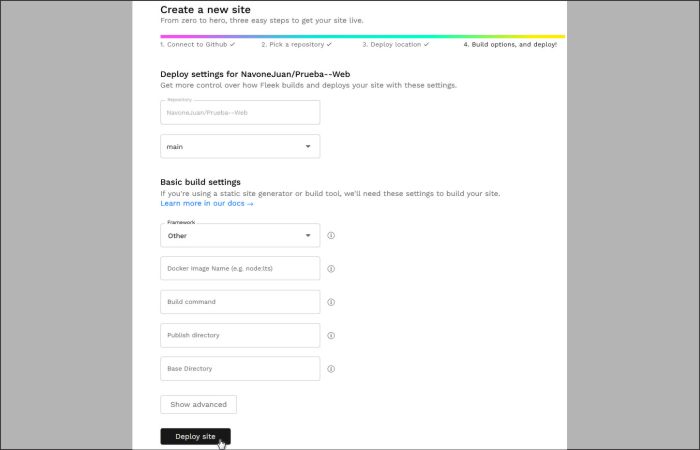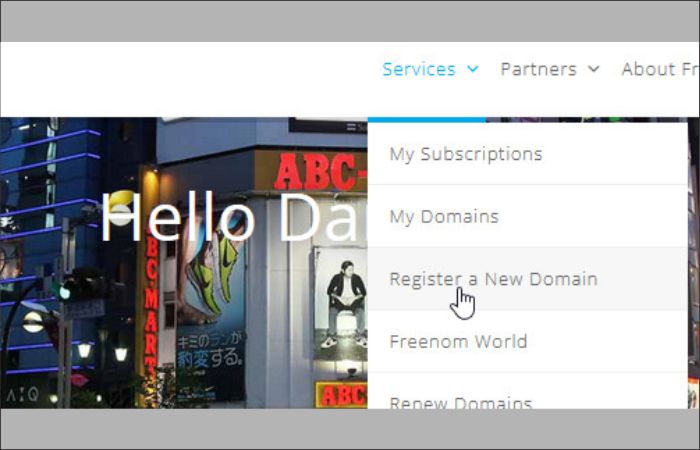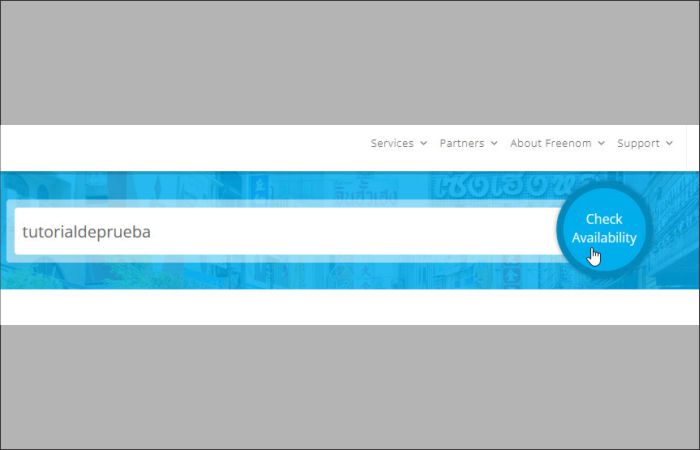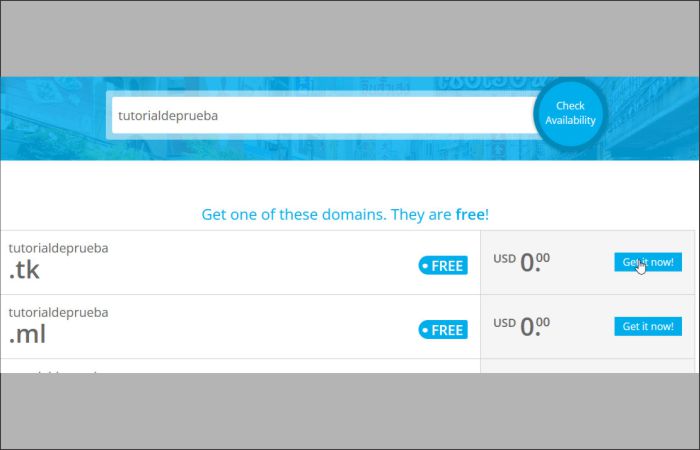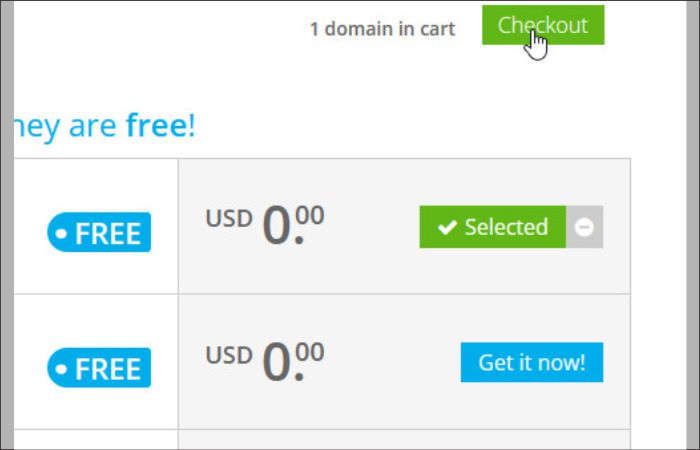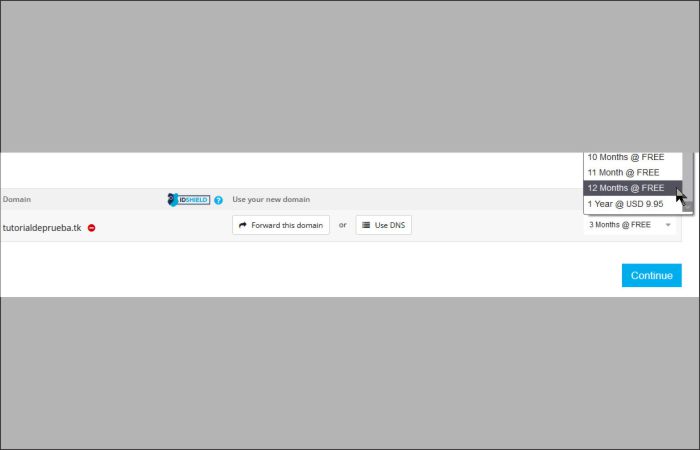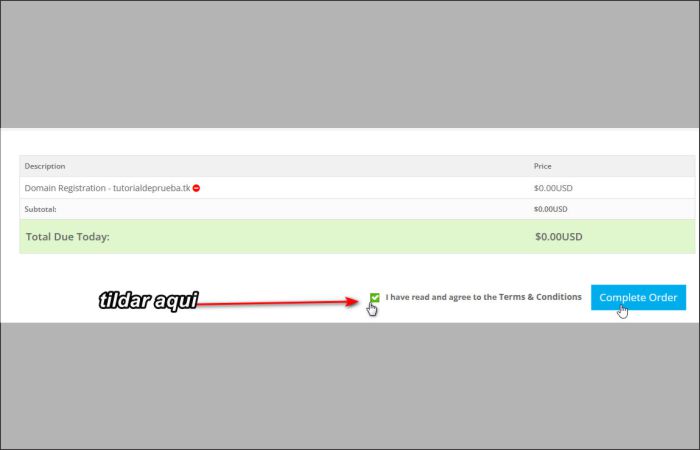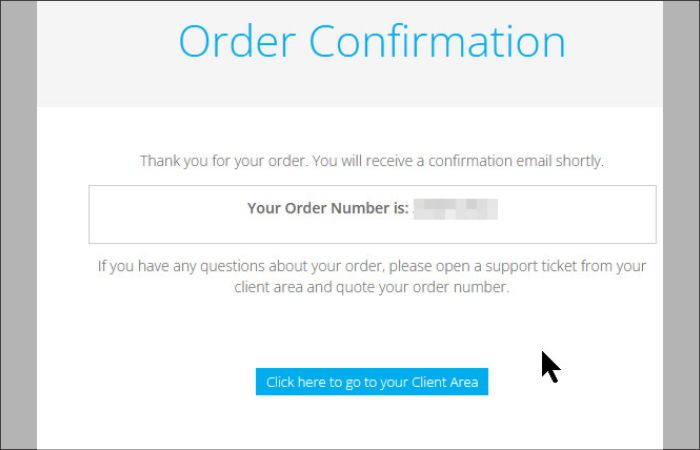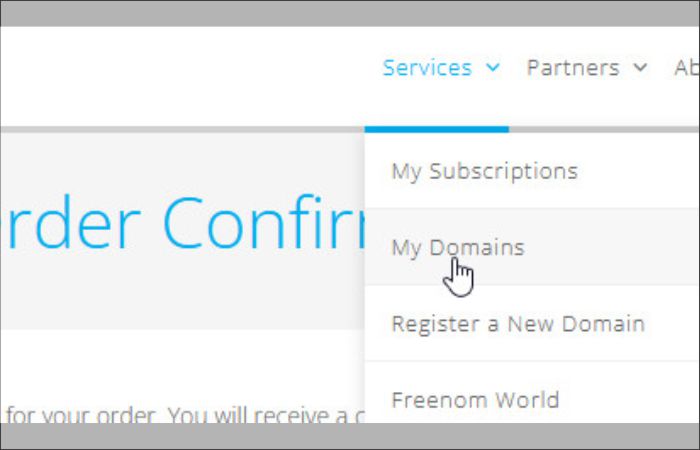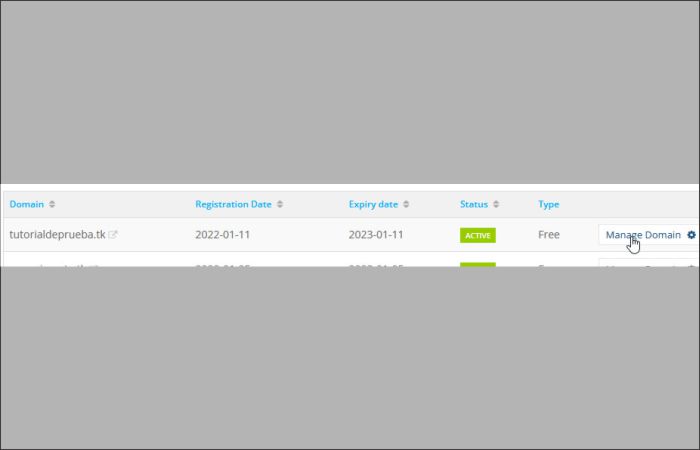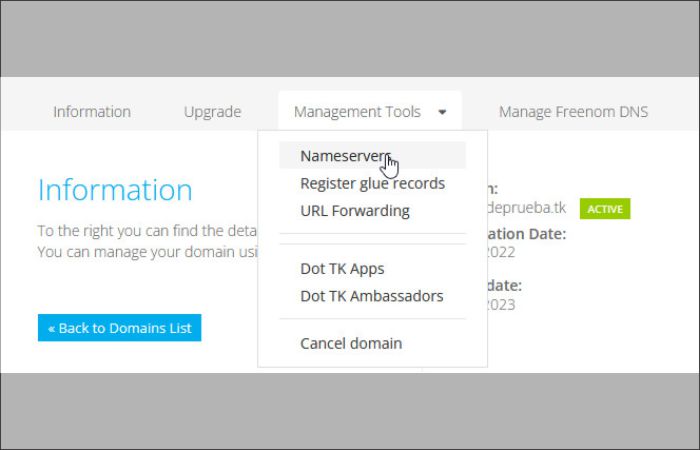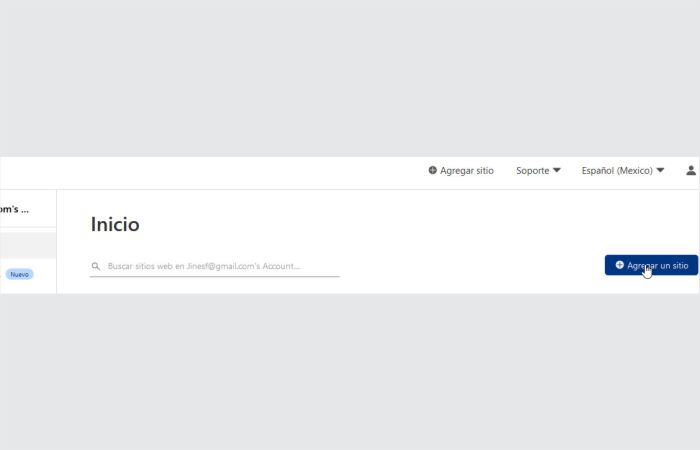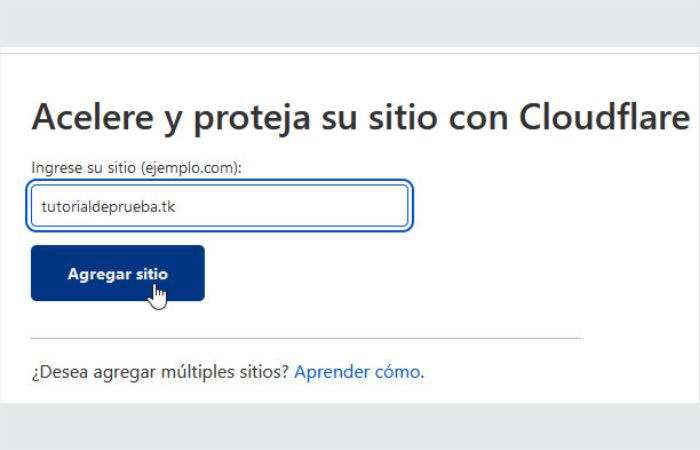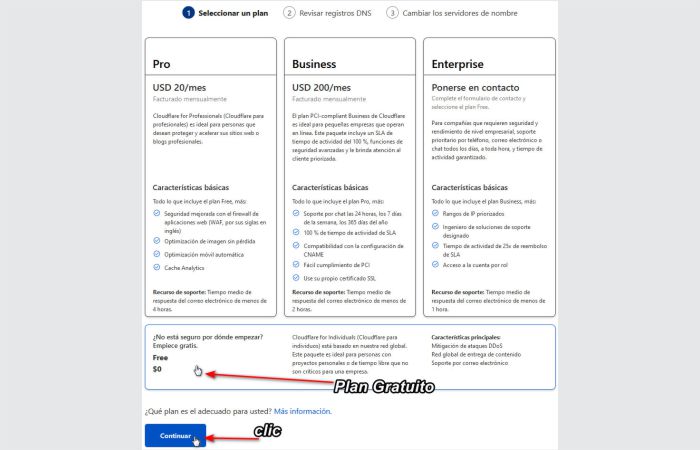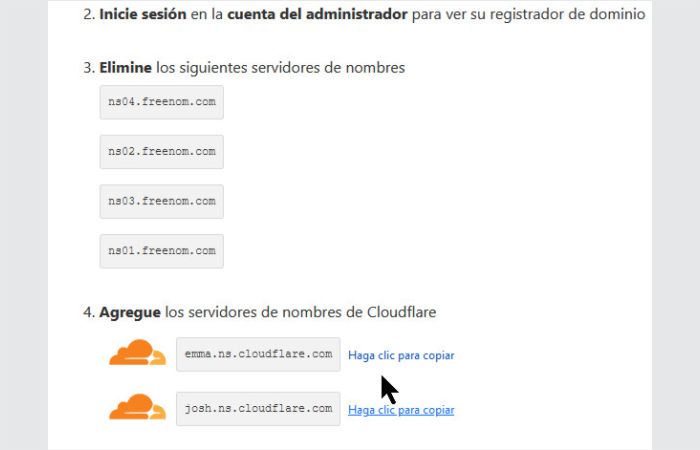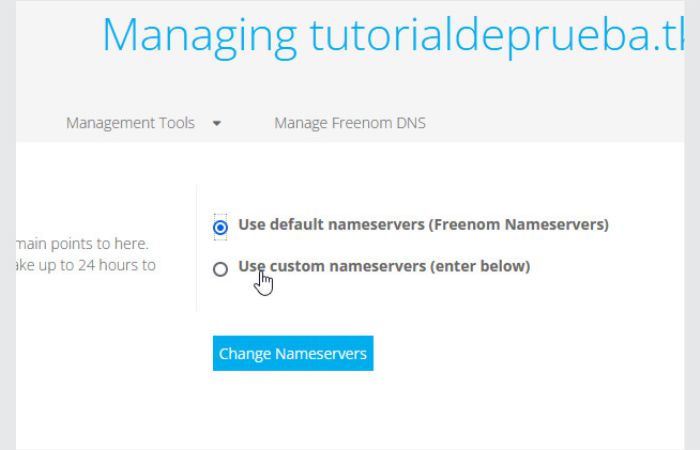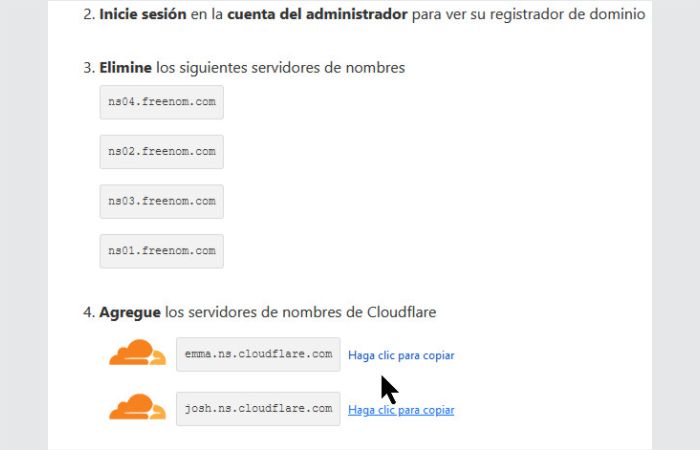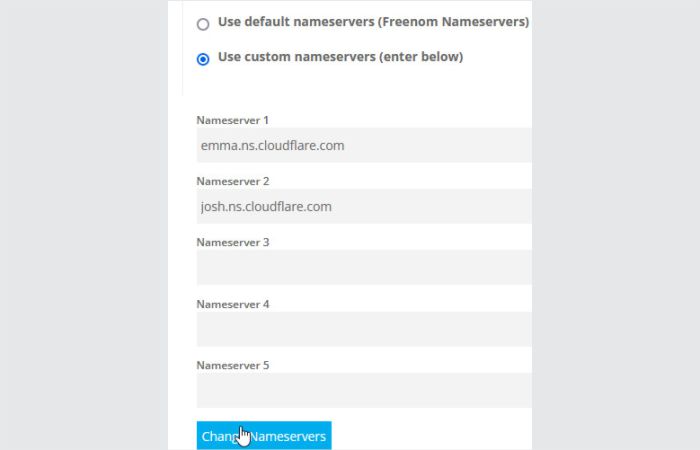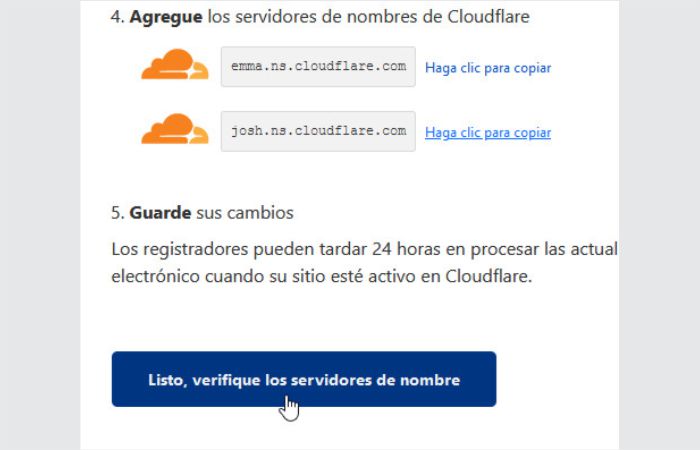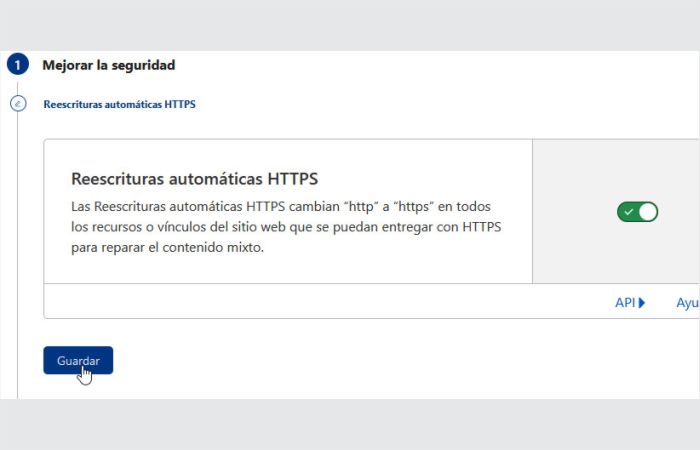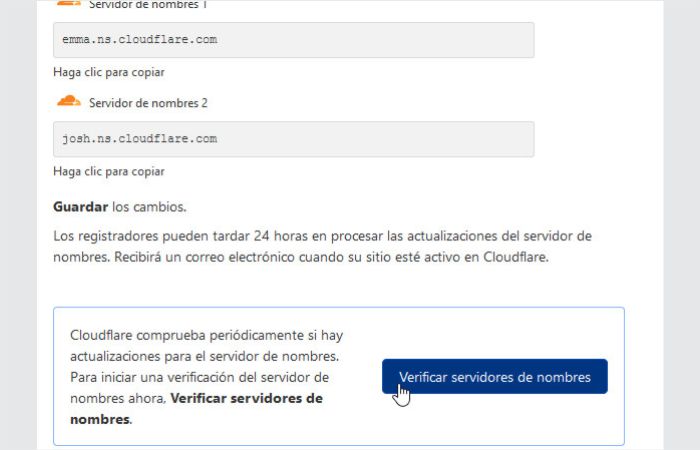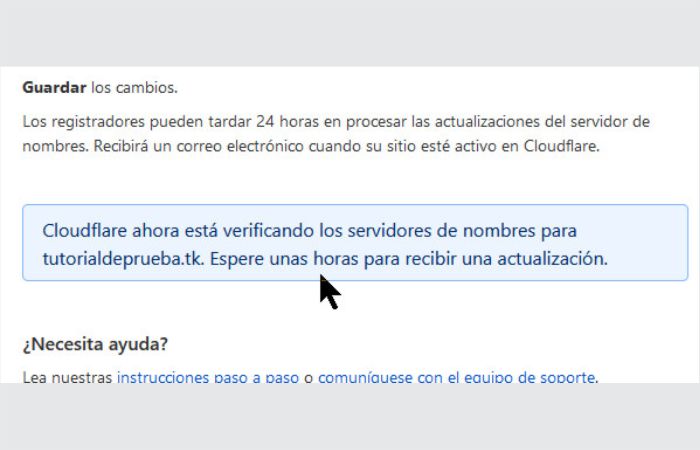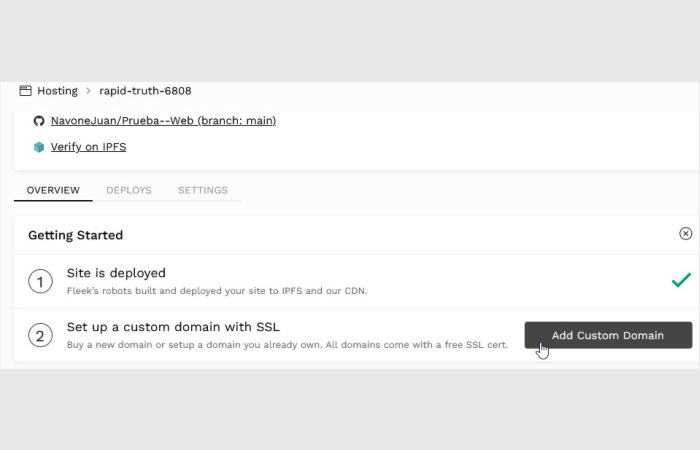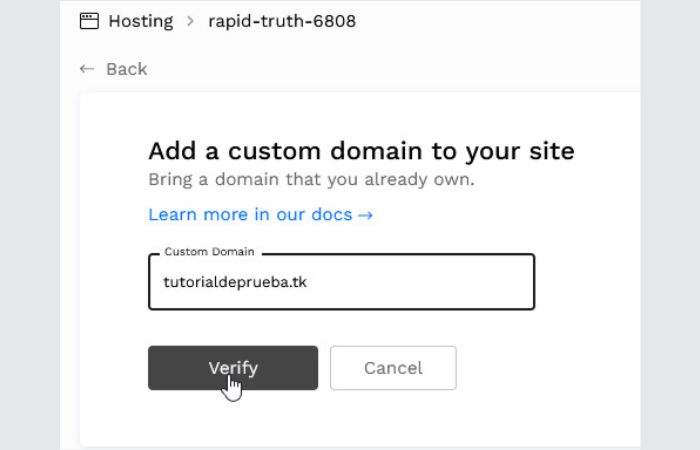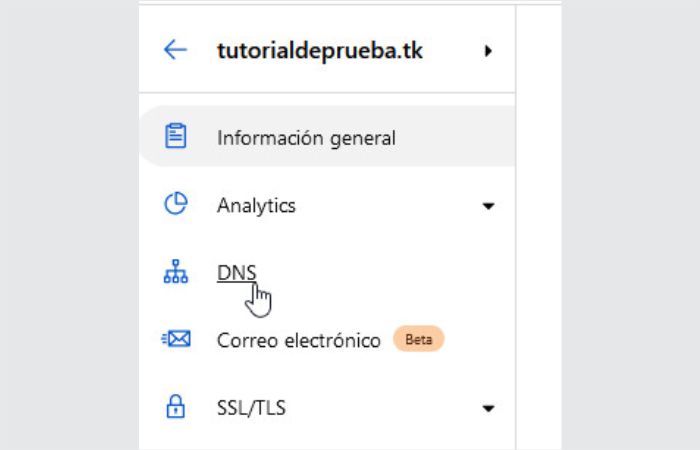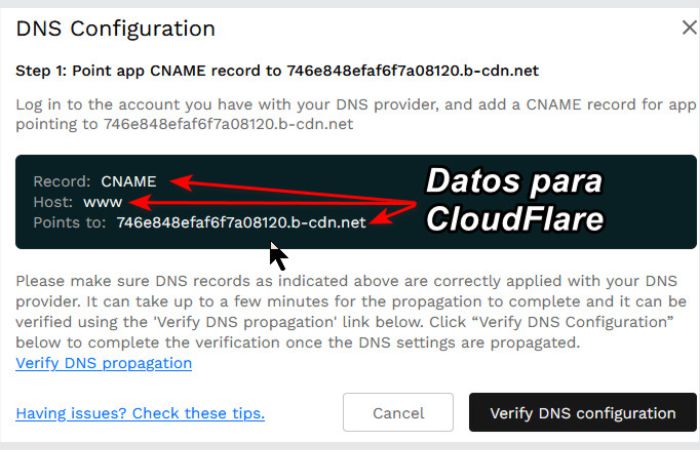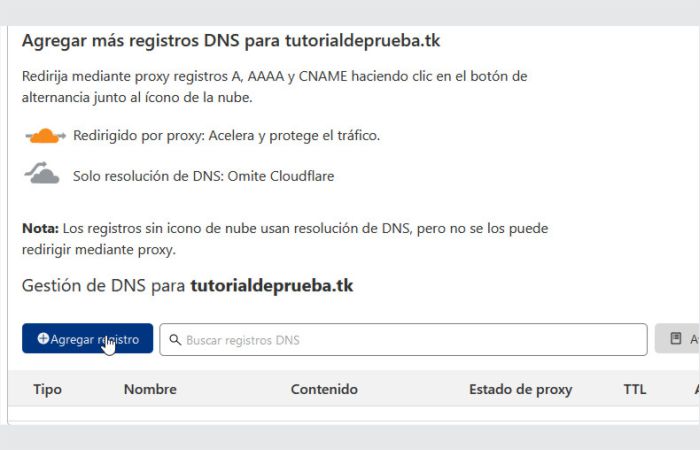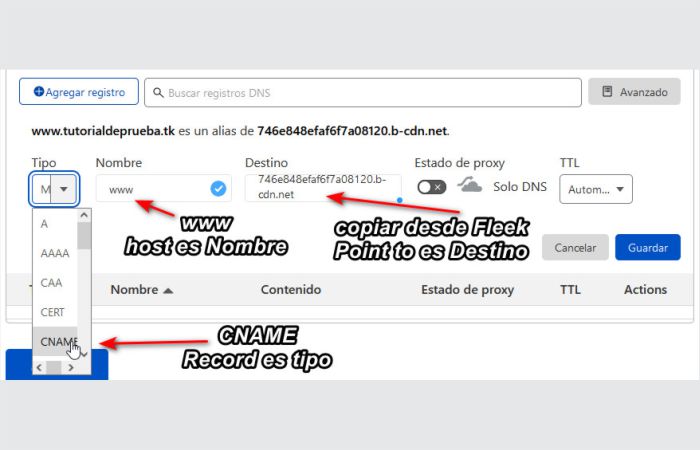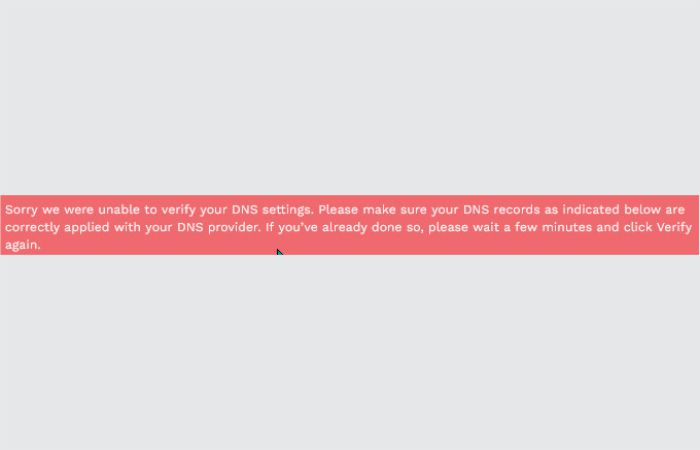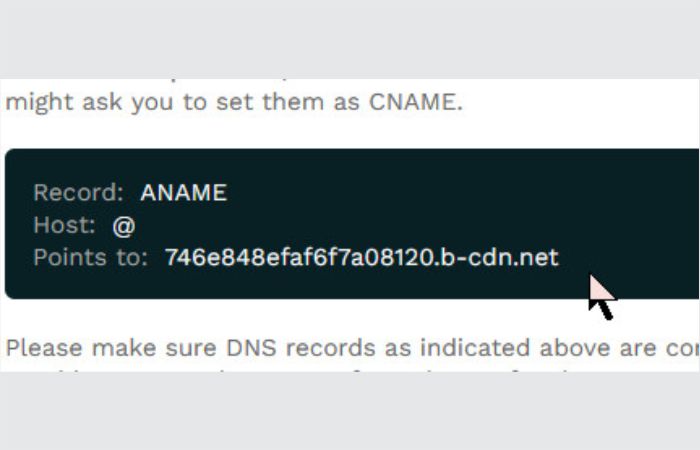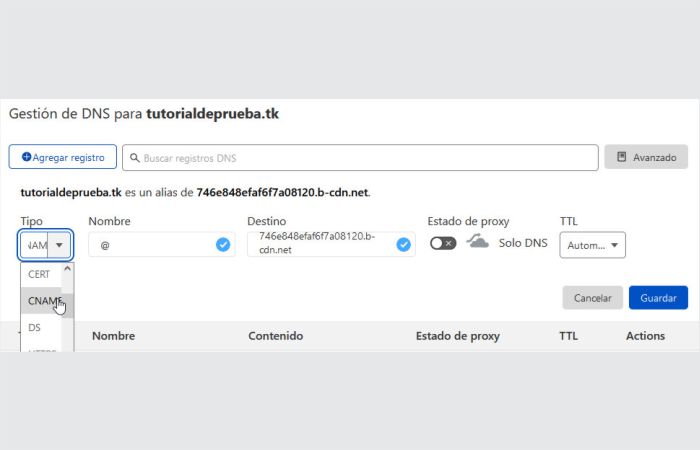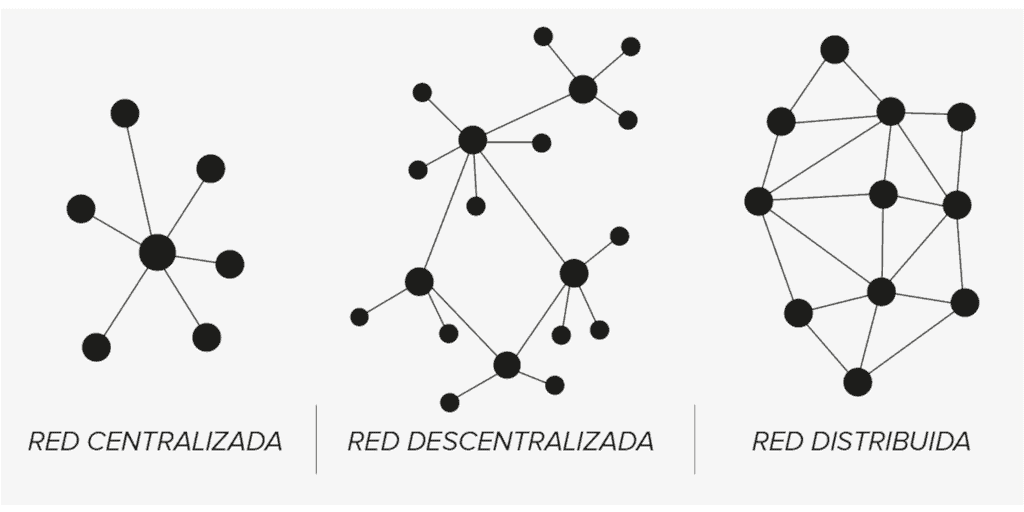Descentralizando
Crear una Web descentralizada con Herramientas gratuitas
Herramientas
NOTA IMPORTANTE: Este es un mini tutorial para crear de manera fácil una web estática, y alojarla en la red descentralizada.
Primero a tener muy en cuenta, tipo de web y las herramientas necesarias:
1 – La Página Web debe ser estática – Puede crear una web de manera sencilla y rápida con
Mobirise (
https://mobirise.com/es)
3 – Una Cuenta en
Fleek (
https://fleek.co) – Con
Fleek vamos a poder alojar nuestro sitio en IPFS o Internet Computer para comenzar a replicarlo en la red descentralizada.
5 – Una Cuenta en
CloudFlare (
https://cloudflare.com) –
CloudFlare nos ayudará a configurar nuestro sitio, los DNS y si lo deseamos la seguridad, etc.
1 – La página debe ser estática porque por ahora la descentralización no soporta páginas del estilo dinámico (Blog, Foro, etc). O por lo menos yo no descubrí como hacerlo (todavía).
2 – Una vez que tengas creada la página web, debes abrir GitHub Desktop e ingresar con tu cuenta en GitHub, luego en el programa crear un Repositorio, luego en «Publish repository«, ahora para publicarlo, debemos destildar «Keep this code private«, ya creado el repositorio vamos a hacer clic en «Show in Explorer» para poder ver el repositorio de manera local en su PC. Copiar los archivos de su web a dicho repositorio local, luego volver a GitHub Desktop y le damos un título al sumario (Obligatorio) por ejemplo Web de prueba, y de manera optativa un detalle y le damos click a «Commit to main«. Por último hacemos click en «Push origin» y nuestra web se enviará a nuestro repositorio de GitHub.
3 – En Fleek recomiendo crear nuestra cuenta asociando nuestra cuenta de Github, una vez dentro de nuestra cuenta de Fleek, vamos a «Add New Site» y luego a «Connect with Github«, aquí seleccionamos nuestro repositorio, en mi caso «Prueba–Web«, selecciono si quiero alojar en IPFS o Internet Computer, en mi caso IPFS y clic en «continue«, aquí NO toco nada, voy abajo y clic en «Deploy site«. Comenzará a cargar nuestra web en IPFS, y veremos el «Deploy Log» hasta que nos da una dirección web del sistema de servicio de Fleek como esta https://rapid-truth-6808.on.fleek.co. Esto significa que nuestra web ya está en los servidores de Fleek y de IPFS, podemos ver nuestra web en esa URL.
4 – Ahora vamos a adquirir un dominio gratuito para nuestra web. Entramos a Freenom, y buscamos un dominio de nuestro agrado, en el apartado «Register a New Domain«, una vez que encontremos un dominio libre y de nuestro agrado vamos a «Get it now!«, y luego a «Checkout«. Seleccionamos por cuanto tiempo queremos este dominio, hasta 12 meses de manera gratuita, y damos click en «Continue» y por último completamos la orden de «compra«, tildamos las condiciones y clic en «Complete Order» y listo, nos avisa que el dominio ya es nuestro. Podemos ver nuestros dominios en «My Domains«, luego vamos a «Manage Domain» y de allí a «Nameservers«. Ahora a obtener los DNS de CloudFlare y volvemos…
Esta parte técnica nos permite apuntar el dominio al servidor de descentralización, para poder configurar los DNS (Domain Name System o Sistema de Nombres de Dominio)
5 – En CloudFlare, vamos al botón «Agregar un sitio«, ponemos el dominio que recién adquirimos de manera gratuita, y damos clic en «Agregar sitio«, nos pregunta que clase de servicio queremos usar, por supuesto vamos a seleccionar gratuito, que está abajo, y clic en continuar, ahora comienza a escanear los DNS, que como no están configurados, nos da la opción de agregar esos datos técnicos. Le damos continuar y nos aparecen unos DNS de CloudFlare, que vamos a agregar en Freenom
Por lo general los DNS de CloudFlare con emma.ns.cloudflare.com y josh.ns.cloudflare.com, pero pueden ser otros.
Vamos a Freenom y en la configuración «Use custom nameservers (enter below)» y pegamos los DNS de CloudFlare, volvemos a entrar a Nameservers para verificar que se guardó la configuración, y ahora volvemos a CloudFlare y hacemos click en «listo«, ahora en «Comenzar» para darle seguridad a nuestro sitio. Dejamos activado «Reescrituras automáticas HTTPS» y «Guardar«, dejamos desactivado «Usar siempre HTTPS» y «Guardar«, dejamos desactivado «Minificador automático» y «Guardar«, dejamos activado «Brotli» y «Guardar» y luego en «Finalizar«. Vamos hasta «Verificar servidores de nombres» (Tener en cuenta que puede tardar hasta 24 horas)
Seguimos en CloudFlare, ahora vamos al apartado DNS, vamos a agregar los registros de Fleek.
Ahora vamos a Fleek para agregar nuestro dominio al servidor descentralizado. Nos aparece que el sitio está desplegado (Site is deployed) con una tilde verde y si deseamos agregar un dominio personalizado, por supuesto que hacemos clic en «Add Custom Domain«, aquí volvemos a agregar nuestro dominio recién adquirido y clic en «Verify«, nos pregunta si somos el dueño de dicho dominio, y le damos a «Yes, Add Domain«.
Falta menos, vamos a configurar los DNS en nuestra cuenta de CloudFlare, pero primero en Fleek hacemos clic en «Check DNS configuration«, en cualquiera de las dos opciones y nos va a aparecer una configuración de CNAME, esos datos son los que vamos a cargar en CloudFlare, de la siguiente manera…
En CloudFlare vamos a «Agregar Registro» y agregamos el CNAME con www y el point que nos da Fleek y guardar
Volvemos a Fleek y «Verify DNS configuration«, si falla o da error, es porque los DNS todavía no fueron replicados, a tener paciencia, damos cancelar y vamos a ver el resto de la configuración, vamos al otro «Check DNS configuration» y repetimos la operación
Esta vez nos da datos de ANAME, pero en CloudFlare lo vamos a agregar con CNAME, copiamos el «point to» en Fleek y en CloudFlare agregamos otro registro CNAME con @ y el destino que copiamos, y verificamos si se replicaron los DNS, recuerden que puede tardar hasta 24 horas.
Luego de verificar los DNS la web debería estar funcionando con nuestro dominio personalizado